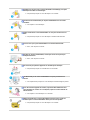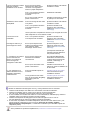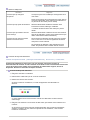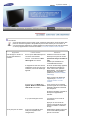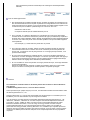Samsung Syncmaster 2223NW Manuel utilisateur
- Catégorie
- Téléviseurs
- Taper
- Manuel utilisateur

SyncMaster 923NW / 2023NW / 2223NW

Codification
Dans le cas contraire, des blessures, voire un décès, sont possibles.
Dans le cas contraire, des dommages matériels, voire des blessures, sont possibles.
Interdit Important : lire et comprendre
Ne pas démonter Déconnecter la prise de la fiche
Ne pas toucher
Relier à la terre afin d'éviter un choc
électrique
Alimentation
Lorsque l'appareil n'est pas utilisé pendant un certain temps, réglez l'ordinateur sur
DPM.
Si vous utilisez un économiseur d'écran, réglez-le sur le mode d'écran actif.
Les images n'ont qu'une valeur de référence et ne sont pas applicables à tous les cas (ni à tous les pays).

N’utilisez pas de prise ni de cordon d’alimentation endommagé, ni de prise
électrique descellée ou endommagée.
z Cela pourrait provoquer un choc électrique ou un incendie.
Ne branchez et ne débranchez pas la prise d’alimentation avec les mains
mouillées.
z Vous risquez un choc électrique.
V
eillez à brancher le cordon d'alimentation sur une prise secteur mise à la
terre.
z Cela pourrait provoquer un choc électrique ou entraîner des blessures.
Assurez-vous que la prise d’alimentation est correctement branchée.
z Sinon, vous risquez un incendie
Ne pliez pas la prise d’alimentation, ne tirez pas dessus et ne placez pas
d’objet lourd dessus.
z Sinon, vous risquez un incendie.
Ne connectez pas plusieurs appareils sur la même prise électrique.
z Cela pourrait provoquer un incendie dû à une surchauffe.
Ne débranchez pas le cordon d'alimentation lorsque le produit est sous
tension.
z Vous risqueriez de provoquer un choc électrique et d'endommager le produit.
Pour déconnecter l'appareil du secteur, la prise doit être débranchée de la
prise électrique du secteur. Par conséquent, la prise du secteur doit être en
état de marche.
z Vous risquez un choc électrique ou un incendie.
Utilisez uniquement le cordon d'alimentation fourni par notre société. Et
n'utilisez pas le cordon d'alimentation fourni pour un autre produit.
z Cela pourrait provoquer un choc électrique ou un incendie.

Installation
Contactez un Centre de services agréé si le moniteur est destiné à une installation dans
des endroits exposés à la poussière, à des températures faibles ou élevées, à une forte
humidité, à des substances chimiques et s'il a été prévu pour fonctionner 24/24 heures,
comme dans des aéroports, des gares ferroviaires, etc.
Si vous ne le faites pas, vous risquez d’endommager gravement votre écran.
Ne laissez pas tomber le moniteur lorsque vous le déplacez.
z Cela pourrait endommager le produit ou blesser quelqu'un.
Assurez-vous que deux personnes au moins soulèvent et déplacent le produit.
z Sinon, il risque de tomber et d’entraîner des blessures ou des dommages
matériels.
Lorsque vous installez le produit dans une armoire ou un rack, veillez à ce que
l'extrémité inférieure avant du produit ne dépasse pas du support.
z Il risquerait de tomber et d'occasionner des blessures.
z Utilisez une armoire ou un rack dont la taille est adaptée au produit.
NE PLACEZ PAS DE BOUGIE, DE PRODUIT ANTI-MOUSTIQUE, DE CIGARETTE
OU D'APPAREIL DE CHAUFFAGE À PROXIMITÉ DU PRODUIT.
z Sinon, vous risquez un incendie.
Tenez le cordon d'alimentation et le produit aussi loin que possible de tout
appareil de chauffage.
z Cela pourrait provoquer un choc électrique ou un incendie.
Ne l’installez pas dans un emplacement peu ventilé tel qu’une armoire.
z Cela pourrait provoquer un incendie dû à une surchauffe des éléments
internes.
Déposez le moniteur précautionneusement.
z Si cette consigne n'est pas respectée, vous risquez d'endommager le
moniteur.
Ne placez pas la face avant du produit sur le sol.

z Vous risqueriez d'endommager l'écran.
Assurez-vous que le montage de la fixation murale est effectué par une société
d'installation agréée.
z Il risquerait de tomber et d'occasionner des blessures.
z Veillez à installer la fixation murale spécifiée.
Installez le produit dans une zone correctement ventilée. Veillez à laisser un
espace de plus de 10 cm entre le produit et le mur.
z Cela pourrait provoquer un incendie dû à une surchauffe des éléments
internes.
V
eillez à garder l'emballage en plastique hors de portée des enfants.
z L'emballage n'est pas un jeu et il présente un risque d'étouffement pour les
enfants.
Si la taille du moniteur est réglable, ne placez aucun objet, ni une partie de
votre corps sur le support lorsque vous l'abaissez.
z Cela pourrait endommager le produit ou blesser quelqu'un.
Nettoyage
Lorsque vous nettoyez le boîtier du moniteur ou la surface de l'écran TFT-LCD, utilisez
un chiffon doux légèrement humidifié.
Ne pulvérisez pas de produit de nettoyage directement sur la surface du
produit.
z Cela pourrait provoquer une décoloration et une déformation de la structure et
la surface de l'écran risquerait de se détacher.
Nettoyez le moniteur à l'aide d'un chiffon doux impregné uniquement d'un
produit prévu à cet effet. Si vous utilisez un produit nettoyant non spécifique
aux moniteurs, vous devez le diluer dans de l'eau en respectant la proportion
1:10.
Lorsque vous nettoyez la fiche ou dépoussiérez la prise, utilisez un chiffon sec.

z Le non-respect de cette consigne risque de provoquer un incendie.
Lorsque vous nettoyez le produit, veillez à débrancher le cordon
d'alimentation.
z Cela pourrait provoquer un choc électrique ou un incendie.
Lorsque vous nettoyez le produit, veillez à débrancher le cordon d'alimentation
et à le nettoyer à l'aide d'un chiffon sec.
z (N'utilisez pas de produits chimiques tels que de la cire, du benzène, de
l'alcool, du diluant pour peinture, du produit anti-moustique, du lubrifiant ou un
produit détergent.) Ces produits risqueraient de modifier l'aspect de la surface
et de décoller les étiquettes informatives apposées sur le produit.
Etant donné que la surface externe du produit se raye facilement, veillez à
n'utiliser que le type de chiffon spécifié.
z Utilisez le type de chiffon spécifié et ajoutez simplement un peu d'eau. La
présence d'un corps étranger sur le chiffon risquerait de rayer le produit. Il est
donc conseillé de bien le secouer avant de l'utiliser.
Lorsque vous nettoyez le produit, ne pulvérisez pas d'eau directement sur le
corps du produit.
z Veillez à ce que l'eau ne pénètre pas dans le produit et qu'il ne soit pas
humide.
z Cela pourrait provoquer un choc électrique, un incendie ou un
dysfonctionnement.
Autre
Le produit est un produit à haute tension. Veillez à ce que les utilisateurs ne le
démontent pas, ne le réparent pas ou ne le modifient pas eux-mêmes.
z Cela pourrait provoquer un choc électrique ou un incendie. Pour toute
réparation, contactez un Centre de services.
Si des odeurs ou des bruits inhabituels émanent de votre appareil, débranchez-
le immédiatement et contactez un Centre de services.
z Cela pourrait provoquer un choc électrique ou un incendie.
Ne placez pas ce produit dans un emplacement exposé à l’humidité, la
poussière, la fumée ou l'eau, ni dans une voiture.
z Cela pourrait provoquer un choc électrique ou un incendie.

Si le produit tombe ou que son boîtier se casse, éteignez l'appareil et
débranchez le cordon d'alimentation. Contactez un Centre de services.
z Cela pourrait provoquer un choc électrique ou un incendie.
En cas d'orage, ne touchez ni le cordon d'alimentation, ni le câble d'antenne.
z Cela pourrait provoquer un choc électrique ou un incendie.
N'essayez pas de déplacer le moniteur en tirant uniquement sur le cordon ou le
câble de signal.
z Le produit risquerait de tomber, d'être endommagé et, si le câble est
endommagé, de provoquer un choc électrique ou un incendie.
Ne soulevez pas et ne déplacez pas le produit d'avant en arrière ou de gauche à
droite en vous servant uniquement du cordon d'alimentation ou des câbles de
signal.
z Le produit risquerait de tomber, d'être endommagé et, si le câble est
endommagé, de provoquer un choc électrique ou un incendie.
Assurez-vous que les ouvertures de ventilation ne sont pas obstruées par une
table ou un rideau.
z Cela pourrait provoquer un incendie dû à une surchauffe des éléments internes.
Ne placez pas de récipients contenant de l'eau, des vases, des médicaments ou
des objets métalliques sur le produit.
z Si de l'eau ou un corps étranger pénètre dans le produit, débranchez le cordon
d'alimentation et contactez un Centre de services.
z Cela pourrait provoquer un choc électrique, un incendie ou un
d
y
sfonctionnement.
N'utilisez pas et ne rangez pas de vaporisateur combustible ou de matériau
inflammable à proximité du produit.
z Cela pourrait provoquer une explosion ou un incendie.
N'insérez aucun objet métallique, tel que des baguettes, des pièces de monnaie
ou des épingles, et aucun objet inflammable, tel que des allumettes ou du papier
dans le produit (à travers les ouvertures de ventilation, les bornes d'entrée et de
sortie, etc.).
z Si de l'eau ou un matériau étranger pénètre dans le produit, débranchez le
cordon d'alimentation et contactez un Centre de services.

z Cela pourrait provoquer un choc électrique ou un incendie.
Si le moniteur affiche une image fixe pendant une longue période, une image
rémanente ou une tache peut apparaître.
z Si vous n'utilisez pas le produit pendant une longue période, placez-le en mode
veille ou utilisez un économiseur d'écran.
Définissez une résolution et une fréquence appropriées au produit.
z Autrement, vous risqueriez de vous endommager la vue.
Respectez une distance suffisante entre vos yeux et l'écran, au risque de souffrir
de troubles de la vue.
Pour soulager vos yeux, faites une pause d'au moins cinq minutes toutes les
heures.
N'installez pas le produit sur une surface instable telle qu'un rack chancelant,
sur une surface irrégulière ou dans un endroit soumis à des vibrations.
z Autrement, il risque de tomber et d’entraîner des blessures ou des dommages
matériels.
z Si vous utilisez le produit dans un endroit soumis à des vibrations, il risque d'être
endommagé et de provoquer un incendie.
Lorsque vous déplacez le produit, mettez-le hors tension et débranchez le
cordon d'alimentation, le câble de l'antenne, ainsi que tous les câbles connectés
au produit.
z Cela pourrait provoquer un choc électrique ou un incendie.
Empêchez les enfants de tirer ou de monter sur le produit.
z Le produit risquerait en effet de tomber et de provoquer des blessures graves,
voire la mort.
Si vous n'utilisez pas le produit pendant une longue période, débranchez le
cordon d'alimentation de la prise électrique.
z Cela pourrait provoquer une surchauffe ou un incendie à cause de la poussière
ou à la suite d'un choc électrique ou d'une fuite.
Ne placez, sur le produit, aucun objet lourd, jouet ou confiserie (des biscuits, par
exemple) qui risquerait d'attirer l'attention des enfants.
z Vos enfants pourraient s'accrocher à l'objet et le faire tomber, ce qui présente un

risque de blessures graves, voire mortelles.
Ne retournez pas le produit et ne le déplacez pas lorsque vous le tenez
uniquement par son support.
z Il risquerait de tomber et d'occasionner des blessures et/ou d'être endommagé.
Ne placez pas le produit dans un endroit où il est directement exposé aux rayons
du soleil ou à proximité d'une source de chaleur telle qu'un feu ou un radiateur.
z Cela risquerait de réduire la durée de vie du produit et de provoquer un incendie.
Ne donnez aucun coup et ne laissez tomber aucun objet sur le produit.
z Cela pourrait provoquer un choc électrique ou un incendie.
N'utilisez pas d'humidificateur ou de table de cuisine à proximité du produit.
z Cela pourrait provoquer un choc électrique ou un incendie.
En cas de fuite de gaz, ne touchez ni le produit ni sa prise d'alimentation et
procédez immédiatement à une ventilation du local.
z Si une étincelle se produit, cela peut provoquer une explosion ou un incendie.
Si le produit reste allumé pendant un certain temps, le panneau d'affichage
devient chaud. Ne le touchez pas.
z Gardez les petits accessoires hors de portée des enfants.
Soyez prudent lorsque vous réglez l'angle du moniteur ou la hauteur du support.
z Vous risqueriez de vous blesser en coinçant votre main ou vos doigts.
z Veillez également à ne pas trop incliner le produit, car il pourrait tomber et
occasionner des blessures.
N'installez pas le produit dans un endroit accessible aux enfants.
z Il risquerait de tomber et d'occasionner des blessures.
z Sa partie avant étant lourde, installez l'appareil sur une surface plate et stable.

Ne placez aucun objet lourd sur le produit.
z Cela pourrait entraîner des blessures ou des dommages matériels.
Positions correctes lors de l'utilisation du moniteur
Lorsque vous utilisez le produit, faites-le dans une position correcte.
z Gardez le dos droit lorsque vous regardez le produit.
z La distance entre vos yeux et l'écran doit être comprise entre 45 et
50 cm. Regardez l'écran depuis un emplacement légèrement plus
élevé que la hauteur de l'écran.
z Lorsque vous utilisez le produit, faites-le dans une position correcte.
z Réglez l'angle de sorte que la lumière ne soit pas réfléchie sur
l'écran.
z Placez vos avant-bras perpendiculairement au corps et dans
l'alignement des mains.
z Formez un angle de 90 degrés avec vos coudes.
z L'angle de vos genoux doit être supérieur à 90 degrés et vous devez
garder les talons au sol. Gardez vos bras sous le niveau de votre
cœur.

Vérifiez que les éléments suivants sont inclus dans le moniteur.
S'ils manquent quelques choses, contactez votre vendeurr.
Contactez votre revendeur le plus proche si vous souhaitez acheter des équipements
o
p
tionnels.
Déballer
Sans socle
Moniteu
r
Avec socle
Moniteur et Su
pp
ort sim
p
le Base
Manual
Carte de Garantie/ Carte
d'enre
g
istrement
Guide de l'Utilisateur,

Guide d'installation rapide
(N'est pas disponible dans
toutes les agences)
Gestionnaire de Moniteur
Câble
Câble D-sub
Fil électri
q
ue
En Façade
Bouton MENU [ ]
Ouvre le menu OSD. Également utilisé pour sortir du menu OSD ou
pour revenir au menu précédent.
Touche personneue
[]
Vous pouvez personnaliser l'affectation des touches pour le bouton
Personnalisé conformément à vos préférences.
Vous pouvez configurer la touche personnalisée pour une
fonction spécifique via
Configuration
>
Touche
personneue
Bouton Luminosité
[
]
Lorsque l'OSD n'est pas à l'écran, appuyez sur le bouton pour régler
la luminosité.
Boutons d'Ajustement
[
]
Ces boutons vous permettent de sélectionner et d'ajuster les
éléments du menu.
Bouton Entrée [ ]
Pour sélectionner le menu d'affichage à l'écran OSD.
Bouton AUTO
"Auto" permet au monteur de régler sor-meme le signal vidéo en
entrée.
Bouton d'Alimentation
[ ] /
Indicateur
d'Alimentation
Utiliser ce bouton pour allumer et éteindre le moniteur. /
Ce voyant bleu s'allume lors du fonctionnement normal et clignote
lorsque le moniteur enregistre vos réglages.

Voir PowerSaver decrit dans le manuel pour plus d'informations concernant les fonctions de
l'économie d` énergie. Pour la consérvation d'énergie, éteindre votre moniteur quand vo us
ne vous en servez pas ou quand vous absentez pour un long moment.
Al'arrière
Support simple
(La configuration au dos du moniteur peut être différente d'un modèle à l'autre.)
Port POWER
Brancher le cordon électrique a la prise d 'alimentation au dos de
votre moniteur.
Port RGB IN
Connectez le câble de signal au port D-sub 15 broches à l'arrière du
moniteur.
Verrou Kensington
Le verrou Kensington est un périphérique utilisé pour fixer
physiquement le système lorsque vous l'utilisez dans un lieu public. (le
dispositif de verrouillage est fourni séparément.)
Contactez le revendeur de votre périphérique de verrouillage
p
our obtenir des informations sur son utilisation.
Voir Connexion de Votre Ordinateur pour plus d'informations concernant la connexion du
câble.

Connexion de Votre moniteur
Brancher le cordon électrique a la prise d 'alimentation au dos de votre moniteur.
Branchez le fil électrique du moniteur a la prise la plus proche.
Utilisez une connexion adaptée à votre ordinateur.
Utilisation d'un connecteur D-sub (analogique) sur la carte vidéo.
- Connectez le câble de signal au port D-sub 15 broches à l'arrière du moniteur.
[ RGB IN ]
Branché sur un Macintosh.
- Connectez l'écran au Macintosh en utilisant le câble de connexion D-sub.
Si le moniteur et l’ordinateur sont connectés, vous pouvez les mettre sous tension et les utiliser.
Utiliser le pied
Assembla
g
e du moniteur

1. Moniteur et Base
Monter la base
Ce moniteur accepte une interface de montage de 75,0 mm x 75,0 mm conforme à la norme VESA.
Support simple
Moniteur
Interface de montage (Vendu séparément)
1. Mettez le moniteur hors tension et débranchez son cordon d'alimentation.
2. Posez le moniteur LCD face contre terre sur une surface plane en intercalant un coussin pour
protéger l'écran.
3. Enlevez les quatre vis et ensuite le support du moniteur LCD.
4. Alignez l'interface de montage sur les trous dans le panneau de montage arrière et fixez-la à l'aide
des quatre vis fournies avec le support articulé, le dispositif d'accro-chage au mur ou l'autre support.
z N'utilisez pas de vis plus longues que la dimension standard, celles-ci pourraient endommager
l'intérieur du moniteur.
z
Pour les kits de montage muraux qui ne respectent pas les normes de vis VESA, la longueur
des vis peut varier selon leurs caractéristiques.
z
N'utilisez pas de vis ne respectant pas les normes VESA.
Ne serrez pas trop les vis, cela pourrait endommager ou faire tomber le produit et risquerait de
blesser quelqu'un.
Samsung ne peut en aucun cas être tenue responsable de ce type d'accident.
z
Samsung ne peut être tenue responsable des dégradations du produit ou des blessures
éventuelles en cas d'utilisation d'un kit de montage mural non-VESA ou non spécifié, ou
lorsque l'utilisateur ne respecte pas la procédure d'installation.
z Pour fixer le moniteur sur le mur, vous devez acheter le kit de fixation mural vous permettant de
fixer votre moniteur à au moins 10 cm du mur.

z Contactez votre Centre d'Assistance Samsung le plus proche pour plus d'informations.
Samsung Electronics ne peut être tenu pour responsable de dommages causés par l'emploi
d'une base autre que celles spécifiées.
z
Utilisez le support mural conformément aux standards internationaux.
Installation du pilote du montiteur (Automatique)
Lorsque le système d'exploitation demande le pilote pour le moniteur. insérez le CD-ROM
inclu avec moniteur. L` Installation de pilote est légèrement différente d'un système
d'opération à l'autre. Suivez les consignes qui sont appropriées pour votre système
d'opération.
Préparez un disque vierge et téléchargez le fichier de sur le site d'internet indiqué ci-dessous.
z Site internet : http://www.samsung.com/ (Worldwide)
http://www.samsung.com/monitor (U.S.A)
http://www.sec.co.kr/monitor (Korea)
http://www.samsungmonitor.com.cn/ (China)
1. Insérez CD dans le pilote CO-ROM.
2. Cliquez
"Windows"
.
3. Choisissez le model de votre moniteur dans la liste du model, ensuite cliquez le bouton
"OK"
.
4. Si le message suivant s'affiche, cliquez sur le bouton
"Continue Anyway (Continuer quand
même)"
, puis sur
"OK"
.
(Système d'Opération de Microsoft
®
Windows
®
XP/2000)
5. L'installation du Pilote Moniteur est terminée.
Ce pilote moniteur est en garantie du logo MS, et cette installation ne nuit pas à
votre system.*Le pilote certifié va etre affiché à SAMSUNG Monitor Homepage.
http://www.samsung.com/.

Installation du pilote du montiteur (Manuelle)
Windows Vista | Windows XP | Windows 2000 | Windows ME | Windows NT | Linux
Lorsque le système d'exploitation demande le pilote pour le moniteur. insérez le CD-ROM
inclu avec moniteur. L'Installation de pilote est légèrement différent d'un système
d'opération à l'autre. Suivez les con signes qui sont appropriées pour votre système
d'opération.
Préparez un disque vierge et téléchargez le fichier de sur le site d'internet indiqué ci-dessous.
z Site internet : http://www.samsung.com/ (Worldwide)
http://www.samsung.com/monitor (U.S.A)
http://www.sec.co.kr/monitor (Korea)
http://www.samsungmonitor.com.cn/ (China)
Système d'Opération de Microsoft
®
Windows Vista™
1. Insérez votre CD du manuel dans le lecteur de CD-ROM.
2. Cliquez sur (Démarrer) et "
Panneau de configuration
". Double-cliquez ensuite sur
"
Apparence et personnalisation
".
3. Cliquez sur "
Personnalisation
", puis sur "
Paramètres d'affichage
".
4. Cliquez sur "
Paramètres avancés
".
5. Cliquez sur "
Propriétés
" dans l'onglet "
Moniteur
". Si le bouton "
Propriétés
" est désactivé, cela
signifie que la configuration de votre moniteur est terminée. Le moniteur peut être utilisé tel quel.
Si le message "
Windows doit...
" s'affiche, comme illustré ci-dessous, cliquez sur "
Continuer
".

Ce pilote moniteur est en garantie du logo MS, et cette installation ne nuit pas à
votre system.
Le pilote certifié va etre affiché à SAMSUNG Monitor Homepage
http://www.samsung.com/
6. Cliquez sur "
Mise à jour du pilote...
" dans l'onglet Pilote.
7. Activez la case à cocher "
Rechercher un pilote logiciel sur mon ordinateur
" et cliquez sur
"
Me laisser choisir parmi une liste de pilotes de périphériques sur mon ordinateur
".
8. Cliquez sur "
Disque fourni…
" et sélectionnez le dossier (par exemple, D:\Lecteur) où se situe le
fichier de configuration du pilote et cliquez sur "
OK
".
9.
Sélectionnez le modèle de votre moniteur dans la liste et cliquez sur "
Suivant
".

10. Cliquez sur "
Fermer
"
→
"
Fermer
"
→
"
OK
"
→
"
OK
" sur les écrans qui s'affichent
successivement.
Système d'Opération de Microsoft
®
Windows
®
XP
1. Insérez CD dans le pilote CO-ROM.
2. Cliquez
"Commencer"
-
"Panneau de contrôle"
et puis cliquez l'icône
"Apparence et Thème"
.
3. Cliquez l'icône
"Affichage"
et choisissez le tab
"Setting"
et puis cliquez
"Avancé"
.

4. Cliquez le bouton
"Propriétés"
dans le tab
"Moniteur"
et choisissez le tab
"Pilote"
.
5. Cliquez
"Pilote mise à jour.."
et choisissez
"Installer d'une list ou.."
et puis cliquez le bouton
"Suivant"
.
6. Choisissez
"Ne pas chercher, Je vais."
et cliquez
"Suivant"
. Ensuite, cliquez
"Avoir disques"
.
7. Cliquez le bouton
"Navigateur"
et choisissez Pilote D:\. Ensuite choisissez le model de votre
moniteur dans la liste du model et cliquez le le bouton
"Suivant"
.
La page est en cours de chargement...
La page est en cours de chargement...
La page est en cours de chargement...
La page est en cours de chargement...
La page est en cours de chargement...
La page est en cours de chargement...
La page est en cours de chargement...
La page est en cours de chargement...
La page est en cours de chargement...
La page est en cours de chargement...
La page est en cours de chargement...
La page est en cours de chargement...
La page est en cours de chargement...
La page est en cours de chargement...
La page est en cours de chargement...
La page est en cours de chargement...
La page est en cours de chargement...
La page est en cours de chargement...
La page est en cours de chargement...
La page est en cours de chargement...
La page est en cours de chargement...
La page est en cours de chargement...
La page est en cours de chargement...
La page est en cours de chargement...
La page est en cours de chargement...
La page est en cours de chargement...
La page est en cours de chargement...
La page est en cours de chargement...
La page est en cours de chargement...
La page est en cours de chargement...
La page est en cours de chargement...
La page est en cours de chargement...
La page est en cours de chargement...
La page est en cours de chargement...
La page est en cours de chargement...
La page est en cours de chargement...
La page est en cours de chargement...
La page est en cours de chargement...
La page est en cours de chargement...
La page est en cours de chargement...
La page est en cours de chargement...
La page est en cours de chargement...
La page est en cours de chargement...
La page est en cours de chargement...
La page est en cours de chargement...
La page est en cours de chargement...
La page est en cours de chargement...
La page est en cours de chargement...
La page est en cours de chargement...
La page est en cours de chargement...
La page est en cours de chargement...
La page est en cours de chargement...
La page est en cours de chargement...
-
 1
1
-
 2
2
-
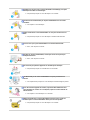 3
3
-
 4
4
-
 5
5
-
 6
6
-
 7
7
-
 8
8
-
 9
9
-
 10
10
-
 11
11
-
 12
12
-
 13
13
-
 14
14
-
 15
15
-
 16
16
-
 17
17
-
 18
18
-
 19
19
-
 20
20
-
 21
21
-
 22
22
-
 23
23
-
 24
24
-
 25
25
-
 26
26
-
 27
27
-
 28
28
-
 29
29
-
 30
30
-
 31
31
-
 32
32
-
 33
33
-
 34
34
-
 35
35
-
 36
36
-
 37
37
-
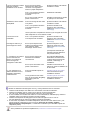 38
38
-
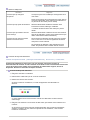 39
39
-
 40
40
-
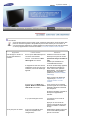 41
41
-
 42
42
-
 43
43
-
 44
44
-
 45
45
-
 46
46
-
 47
47
-
 48
48
-
 49
49
-
 50
50
-
 51
51
-
 52
52
-
 53
53
-
 54
54
-
 55
55
-
 56
56
-
 57
57
-
 58
58
-
 59
59
-
 60
60
-
 61
61
-
 62
62
-
 63
63
-
 64
64
-
 65
65
-
 66
66
-
 67
67
-
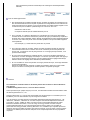 68
68
-
 69
69
-
 70
70
-
 71
71
-
 72
72
-
 73
73
Samsung Syncmaster 2223NW Manuel utilisateur
- Catégorie
- Téléviseurs
- Taper
- Manuel utilisateur